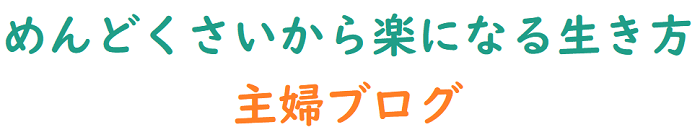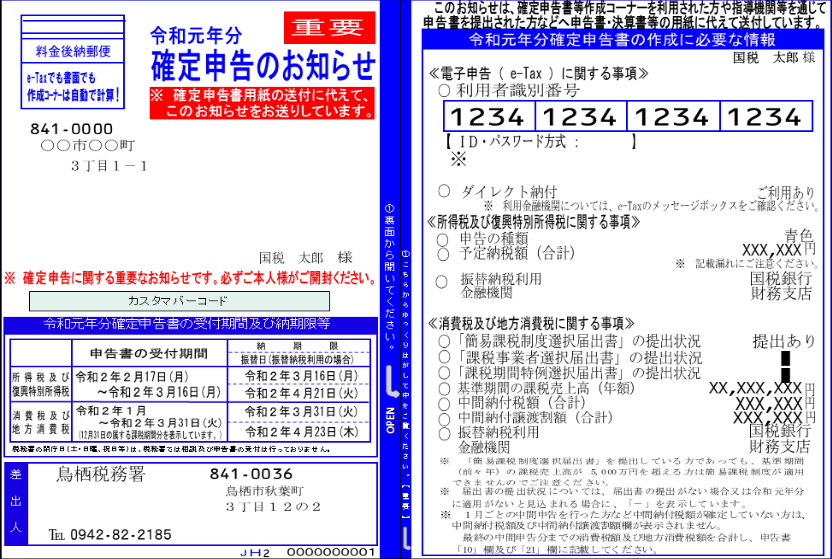今日は専業主婦の方に向けて、電子申告の方法を解説します。
特定口座で運用した株の確定申告をします。
複雑な話は一切なしに、手順だけ追って説明していくので、確定申告初心者でも電子申告が必ずできます。
一度覚えると税務署に行く必要がなくなるため、時間の節約にもなります。
図解が多めですが、一緒にインターネットから確定申告をしてみましょう。
特定口座の電子申告の手順
電子申告の流れ などを知りたい
まずは、用意する物からご紹介しましょう。
準備するものは4つ

私が用意したものは「確定申告のお知らせハガキ」、「利用者識別番号」、 「昨年度分の確定申告書類」 、「特定口座年間取引報告書」の4点です。
①確定申告のお知らせハガキ
このハガキは税務署から自宅に郵送で届きます。
下の写真のようなハガキです。
昨年度の確定申告を税務署で行うと、ハガキ通知が自宅に届きますよ。
ハガキには整理番号が記載されています。
後で利用するので、頭の片隅に記憶しておいてください。
②利用識別者番号
利用者識別番号とは、電子申告するのに必ず必要な16ケタの番号です。
暗証番号も必ず持っているはずです。
もっていない、紛失した、知らない、届出提出をしていないという方は過去記事で解説しているのでそちらからご覧ください。
③ 昨年度分の確定申告書類
前年度からの繰越損失がある場合に限り、必要になります。
繰越損失がない方は不要なので、飛ばしてもらって構いません。
繰越損失があると、昨年分の繰越額も入力する必要があります。
そのため、前年度分の申告書控えまたは、データが分かるものを手元に用意します。
もしわからない場合は、税務署に問い合わせましょう。
税務署のほうでデータが残っているので、案内されると思います。
ただし利用者識別番号を変更した場合は、過去のデータも消えてしまいます。
どちらにせよ、税務署の指示に従いましょう。
④申告する年度の特定口座年間取引報告書
年間取引報告書は利用している証券会社が発行しています。
「〇〇証券 年間取引報告書」と利用している証券会社を検索してみましょう。
閲覧方法はインターネットからでも、郵送されたものでも構いません。
【各証券会社の年間取引報告書の閲覧方法】
・SBI証券
・楽天証券
・auカブコム
・松井証券
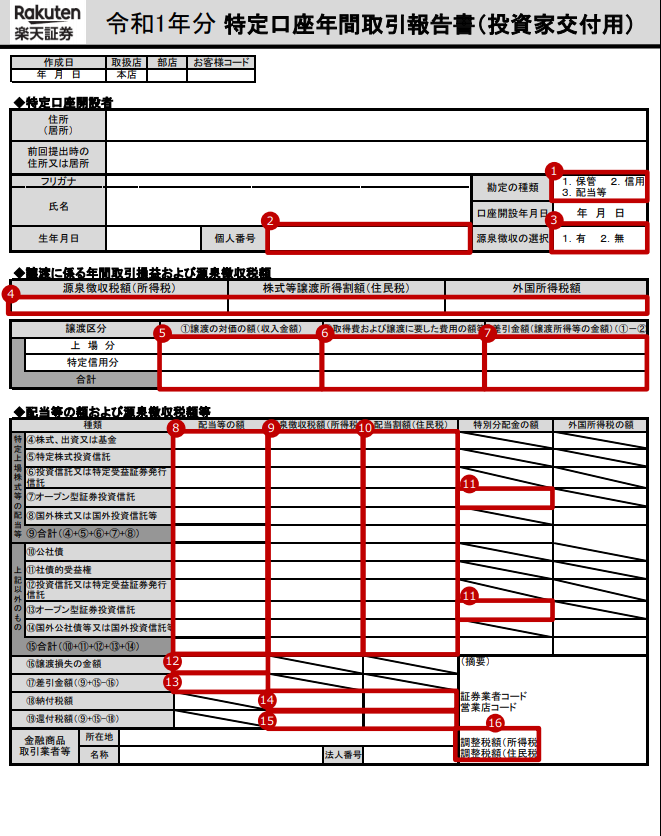
★見本★特定口座年間取引報告書(出典:楽天証券)
年間取引報告書は、特定口座を通して取引したものが計上されています。
添付書類は不要
2019年4月1日より年間取引報告書、支払通知書の添付が不要になりました 。
今までは年間取引報告書や支払通知書などの書類。
さらに住民票の写しや源泉徴収票などを申告書と一緒に税務署へ提出しなければなりませんでした。
それが簡素化され、楽になりました。
詳しくは国税庁で説明されています。
証券会社が発行する書類は電子閲覧でも構いません。
書面で受け取った場合は、その後は不要なので保管するなり、破棄するなりして構いません。
私は書面で受け取りました。
電子閲覧もできるので破棄しても何ら問題はないのですが、一応5年は確定申告した証として保存しています。

申告内容はこちら

譲渡所得
配当所得
繰越損失
今回私が申告するのは、特定口座のみで運用した株利益と配当金の2つと、昨年からの損失繰越の合計3つを申告します。
前年は税務署で申告して、確定申告2度目となる今年は電子申告に挑戦します。
自宅にあるパソコンから行うことにしました。
iPhoneでもできるようなのですが、画面が小さいし、タイピングのほうが早いのでパソコンを選択しました。

超簡単 ID・パスワード方式にログイン

ではここから実際の画面を見ながら、電子申告を進めていきましょう。
まずは準備編として書類作成前まで進めます。
※以下の図解はe-Taxを私が一部加工したものとなります。実際の入力画面と異なる箇所があることをご理解ください。
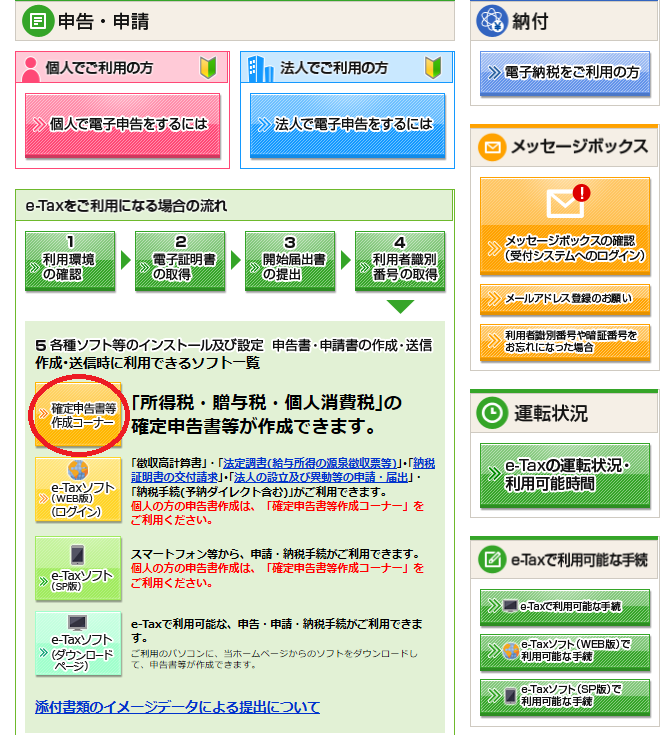
①まずe-Taxのトップページを開きましょう。
赤丸で囲ってある「確定申告書等作成コーナー」を選択します。
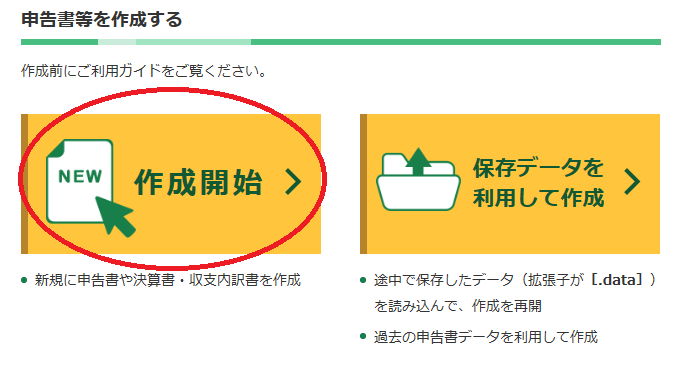
②「新規作成」をしましょう。
途中でデータを保存している場合は右側の「保存データを利用して作成」が利用できます。
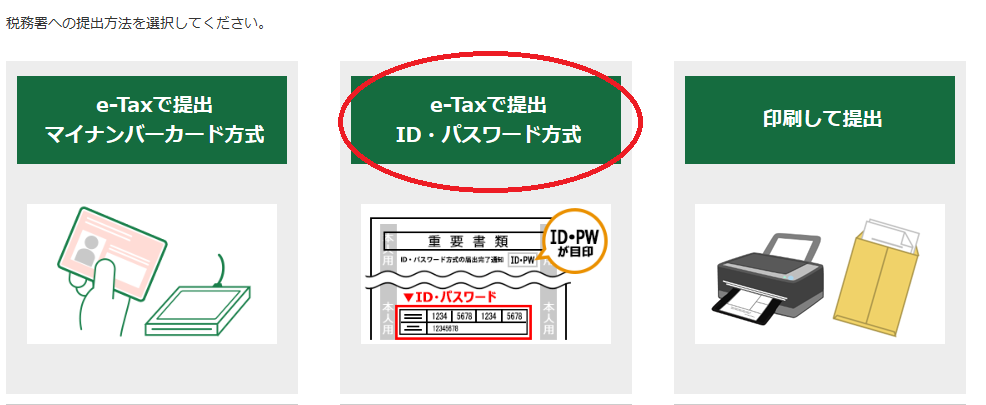
③「e-Taxで提出 ID・パスワード方式」を選択します。
次ページで「利用規約に同意して次へ」と進みます。
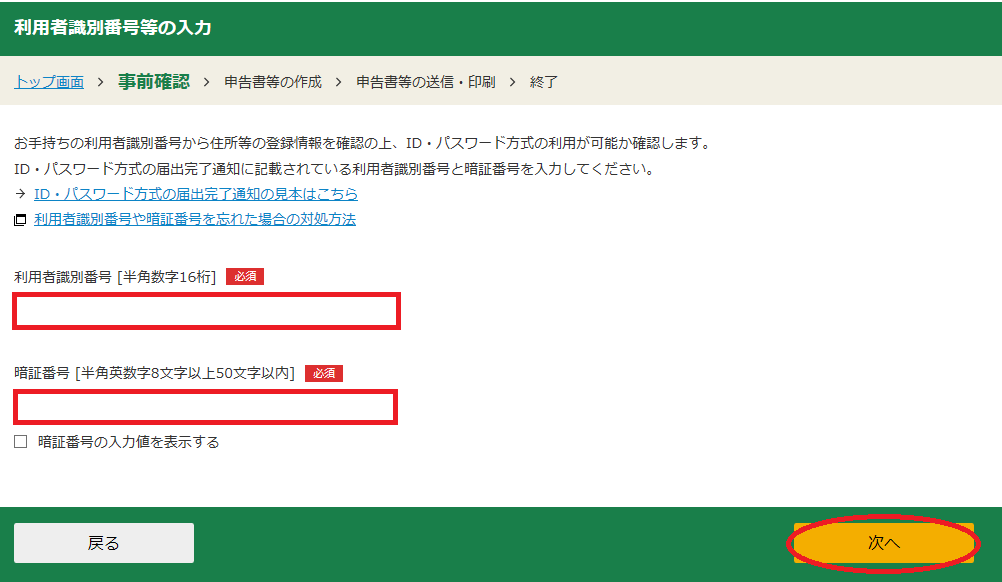
④税務署に届出提出が完了した利用者識別番号・暗証番号を入力。
「次へ」進みます。
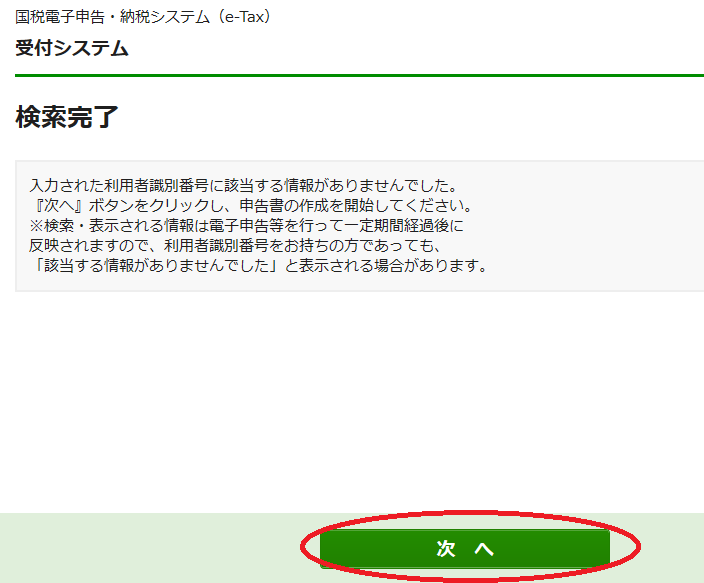
⑤「次へ」で大丈夫です。
【〇】「e-Taxのご利用のための事前準備が終了しました」と表記されます。
「申請書を作成する」を選択して確定申告を開始します。
【✖】利用識別者番号が廃止されている
➡何らかの理由で利用者識別番号が廃止されています。所轄の税務署に問い合わせましょう。
こちらを参考にしてください。
●【税金 確定申告】e-Taxで新たに取得してしまった時の対処法
【✖】届出書の提出が確認できなかった
➡届出書の提出をする必要があります。
【届出書の提出方法はこちら】
●【税金 確定申告】利用識別者番号を税務署に届出する手順解説

超簡単 電子申告 データ入力手順

無事、申請書の作成画面まで行けましたか?
ここからは、申告データを入力していく作業の手順解説に移ります。
少し長いかもしれませんが、作業時間は10分程度です。
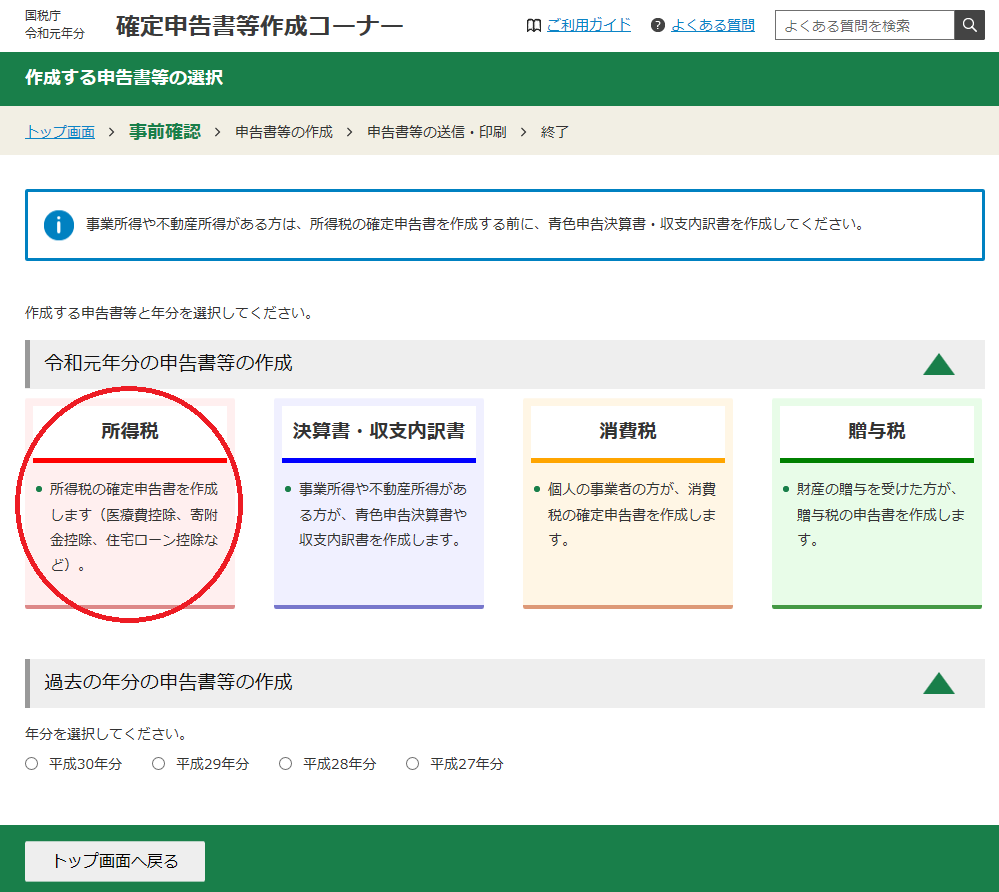
「令和元年分の申告書等の作成」、「所得税」を選択します。
過去分の確定申告書を作成する場合は「過去の年分の申告書等の作成」から行いましょう。
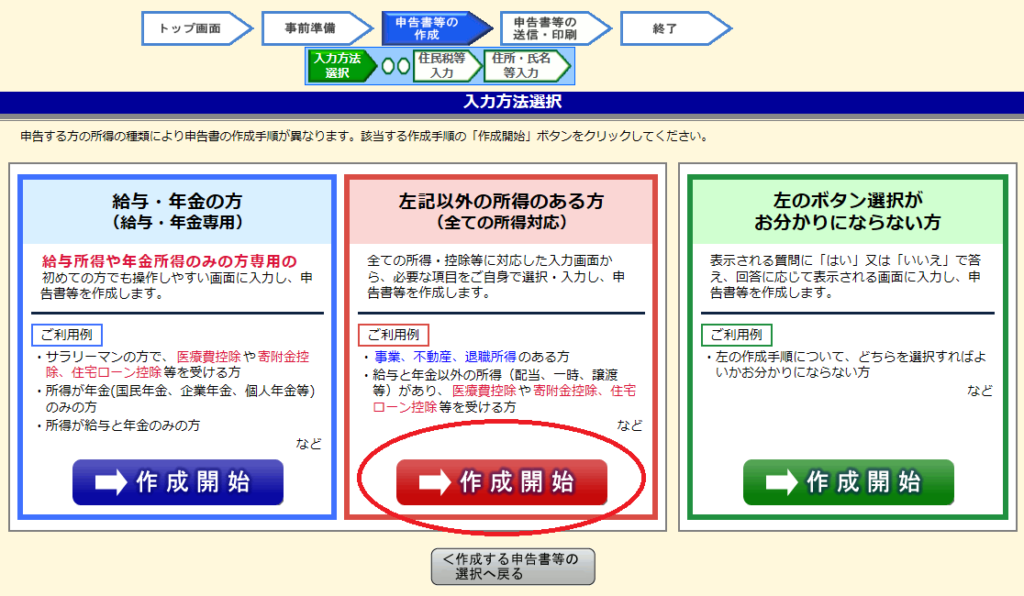
私は給与所得も年金所得もないので赤色の「左記以外の所得のある方(すべての所得対応)」で確定申告をします。
どちらかわからない場合は緑の「左のボタン選択がお分かりにならない方」から質問形式で確定申告書類を作成することができます。
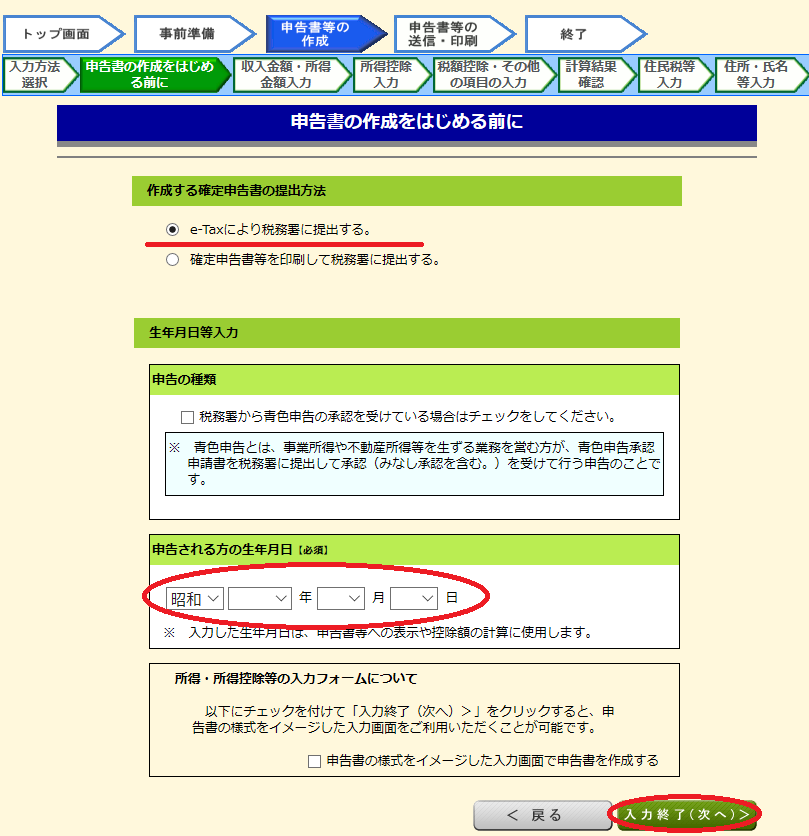
提出方法は「e-Taxにより税務署に提出する」を選択。
個人事業主などの届出をしていれば青色申告のチェックを入れましょう。
自身の生年月日を入力して「次へ」。
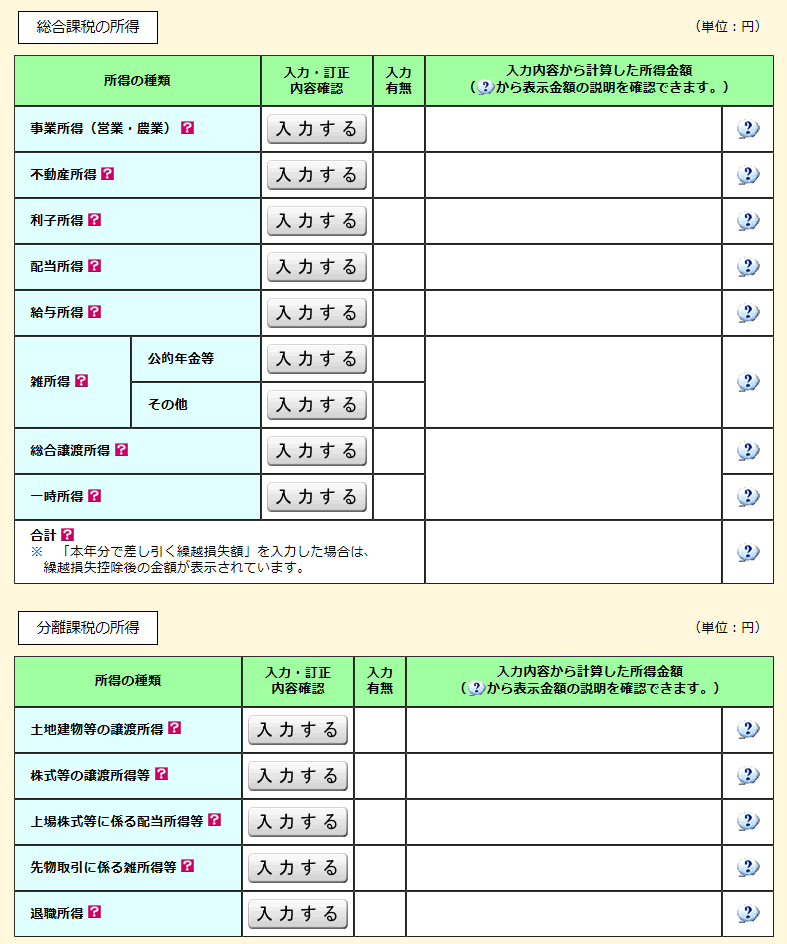
「総合課税の所得」の「配当所得」を「入力する」を選びます。

「1配当所得の課税方法の選択」を「総合課税」に設定。
「2株式等の売却・配当・利子等の入力」は「特定口座年間取引報告書の内容を入力する」をクリックしましょう。
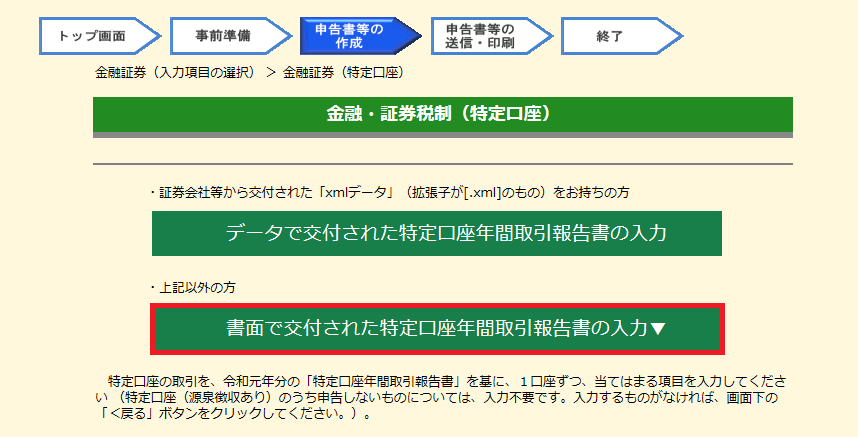
書面やインターネット閲覧ですから「書面で交付された特定口座年間取引報告書の入力」を選びます。
すると下に入力画面が新たに現れます。
下記の図解を参考に、特定口座年間取引報告書のまま入力をしていきましょう。
入力が間違いないか確認したら配当金の入力へ進みます。
配当所得に関してもやり方は全く同じです。
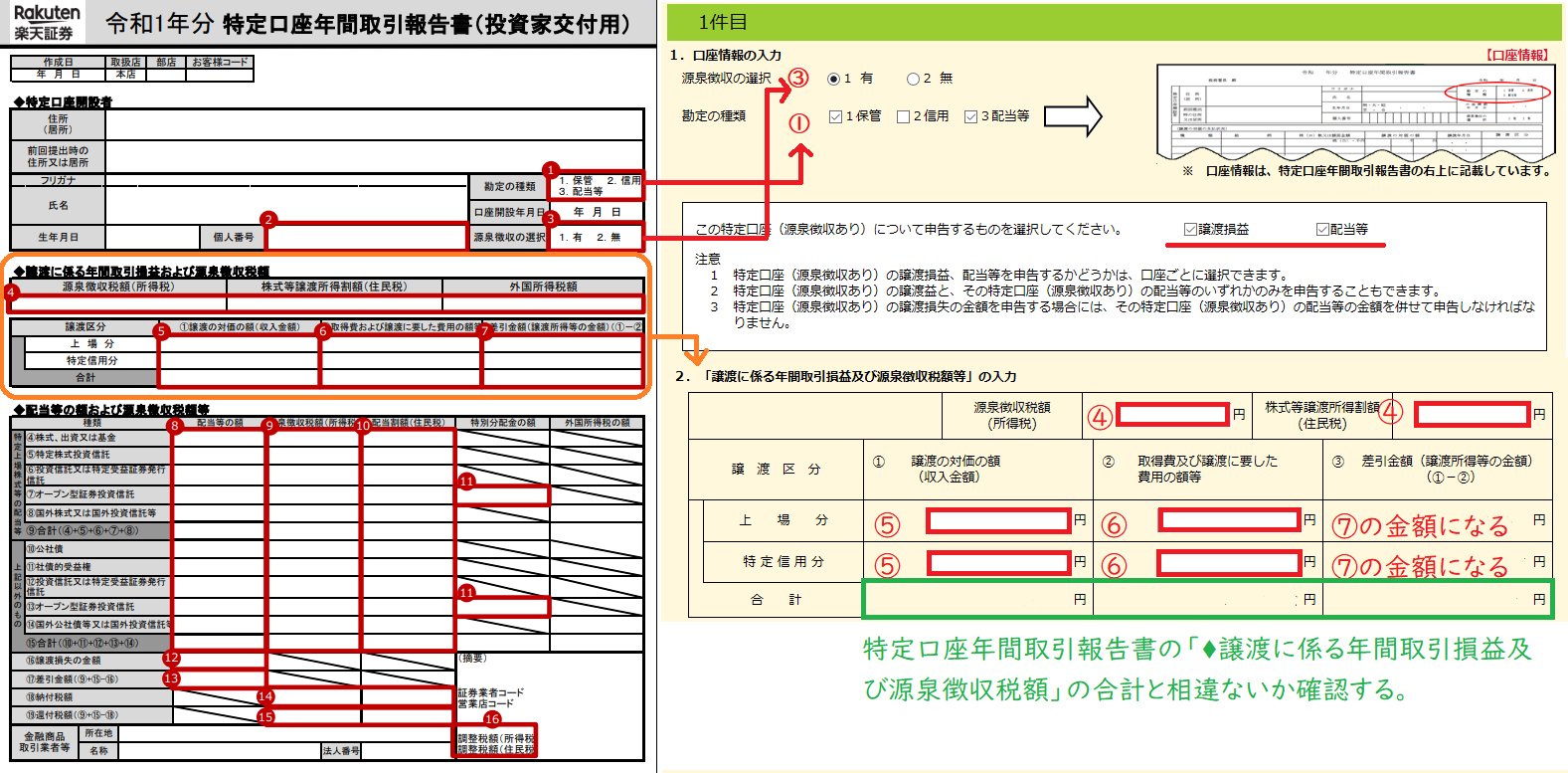
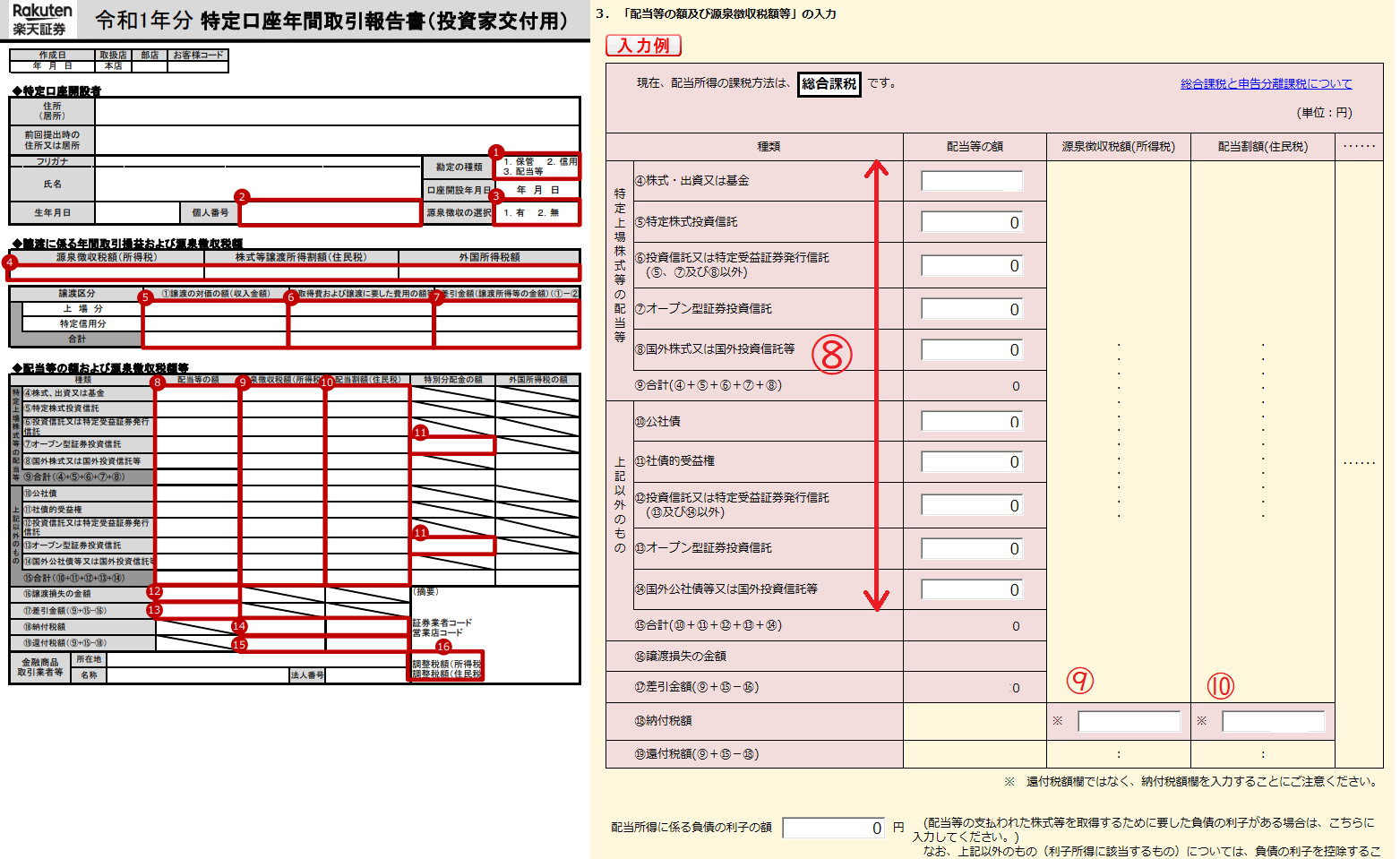
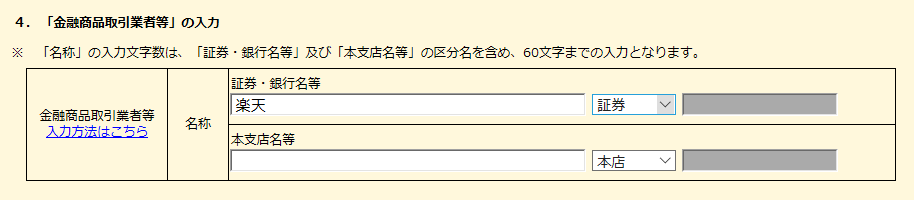
特定口座年間取引報告書を見ながら証券名と本支店名を入力します。
下段で入力内容の確認ができます。
その他の入力するものがあれば「もう1件入力する」を選びます。
全て終了したら「入力終了(次へ)」をクリックしましょう。
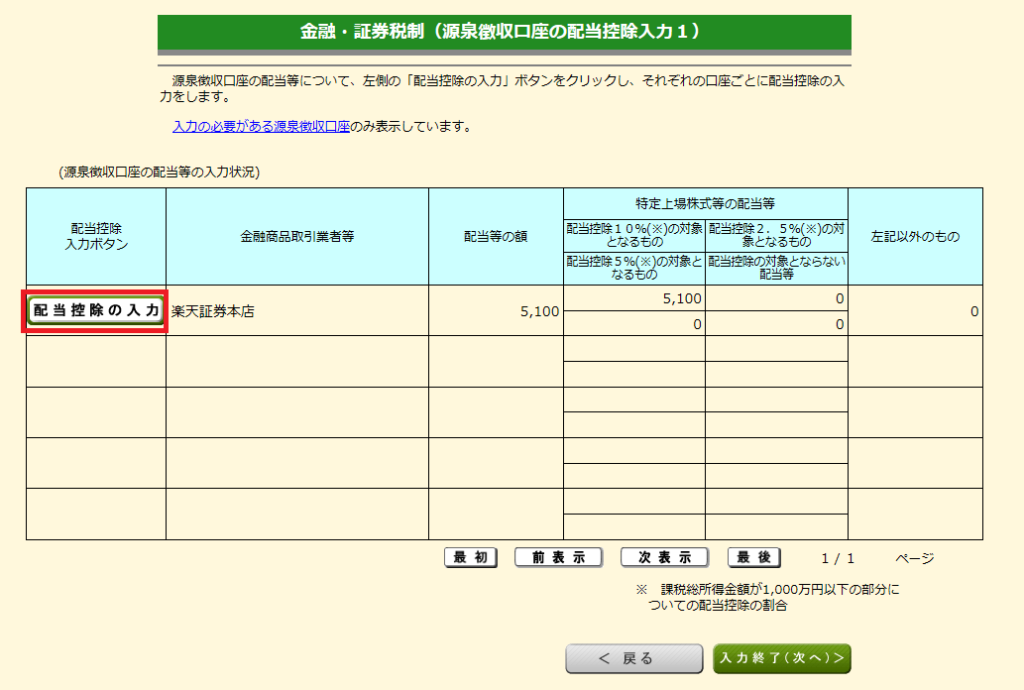
「配当控除の入力」を選択します。
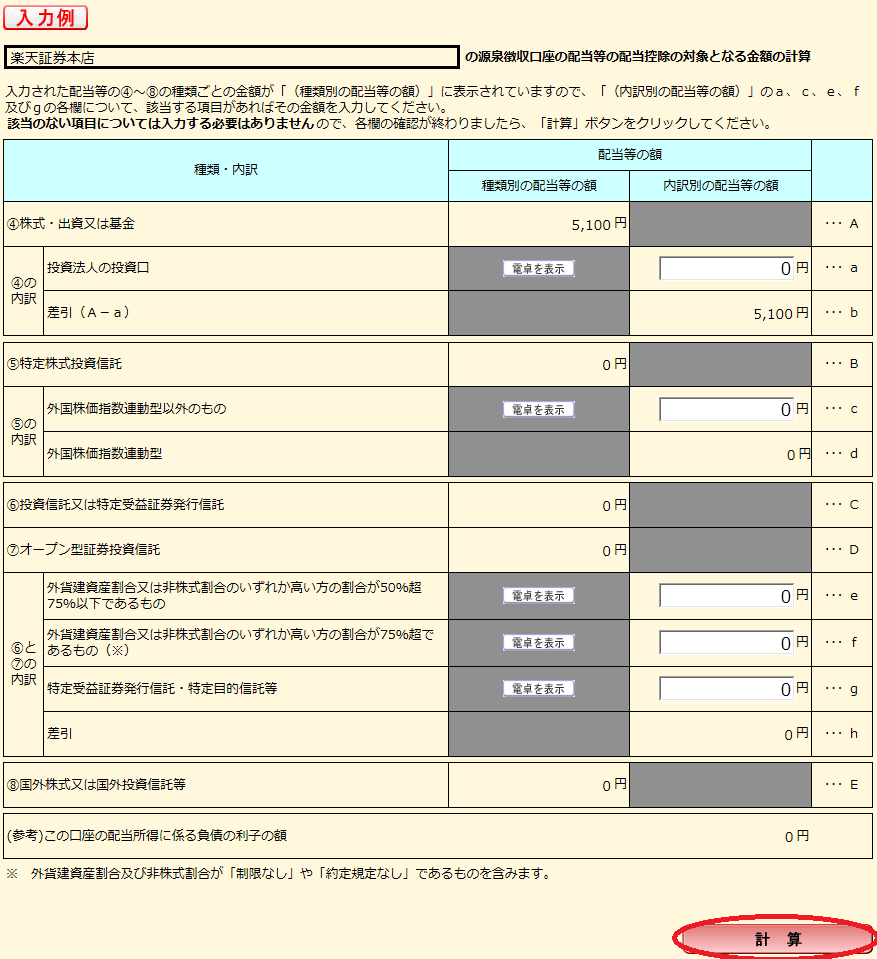
株式配当のみなので「計算」を押して「入力終了」です。
【注意!】
投資信託や外貨建て等の場合は、該当する投資信託の種類、外貨建て資産割合を確認する必要があります。
特定口座年間取引報告書の明細をよく見てみると、摘要欄に外貨建て資産割合が書かれています。
楽天証券はこちらから税制一覧表が確認できます。
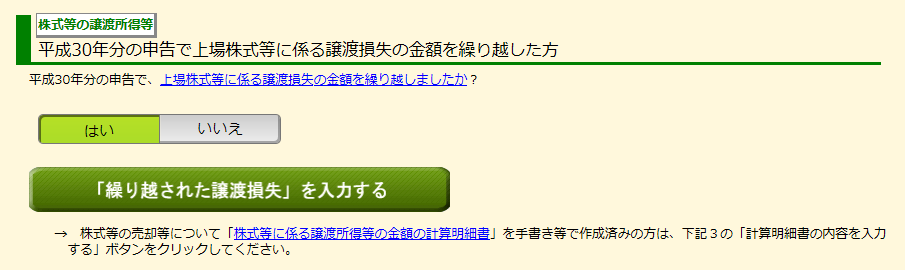
過去の確定申告にて、損失を繰越した場合に限り「平成30年度分の申告で上場株式などに係る譲渡損失の金額を繰り越した方」を「はい」にします。
「繰り越された譲渡損失を入力する」を選びます。
去年の確定申告書類やデータに記載されている繰越損失額を入力します。
全て入力し終わったら「次へ」進みましょう。
これで、すべての入力が完了しました。
あとは入力ミスがないか、チェックしてください。
所得控除では38万円が記載されていると思います。
専業主婦ならそのままスルーで構いません。
その他の使える控除がるなら入力しましょう。

上書きされて処理されますよ。
扶養が外れる所得合計金額は38万円
専業主婦で気を付けたいのは、扶養控除を外れないことですよね?
3配偶者(妻)や扶養親族(子供)の収入の合計所得金額が38万円をこえると扶養から外されます。
ここで言う合計所得額というのは、給与から給与所得控除(最低65万円)を差し引いたあとの金額+株の利益のことです。
有名な「103万円の壁」です。
103万円以下なら所得税は課税されることなく、扶養枠から外れません。
投資の場合は給与所得控除がないので38万円以上の利益を得ると、それがそのまま所得となってしまうのです。
扶養枠から外れないためには、株投資の利益は38万円以下。
パートをしている場合は、給与所得控除前のパート収入を足した金額が、103万円以下に抑えなくてはいけません。
特定口座を利用していれば、利益から税金を自動で納めているため、扶養は外れません。
ただし、確定申告で38万円以上の利益を申告してしまうと扶養から外されますので、申告する金額には注意しましょう。
例え繰越損失控除があったとしても、38万円以上の申告をすると扶養から外されます。
還付額・扶養が外れたときの支出を比較して、どちらが得かを考える必要があります。

データ送信後に必ずすること

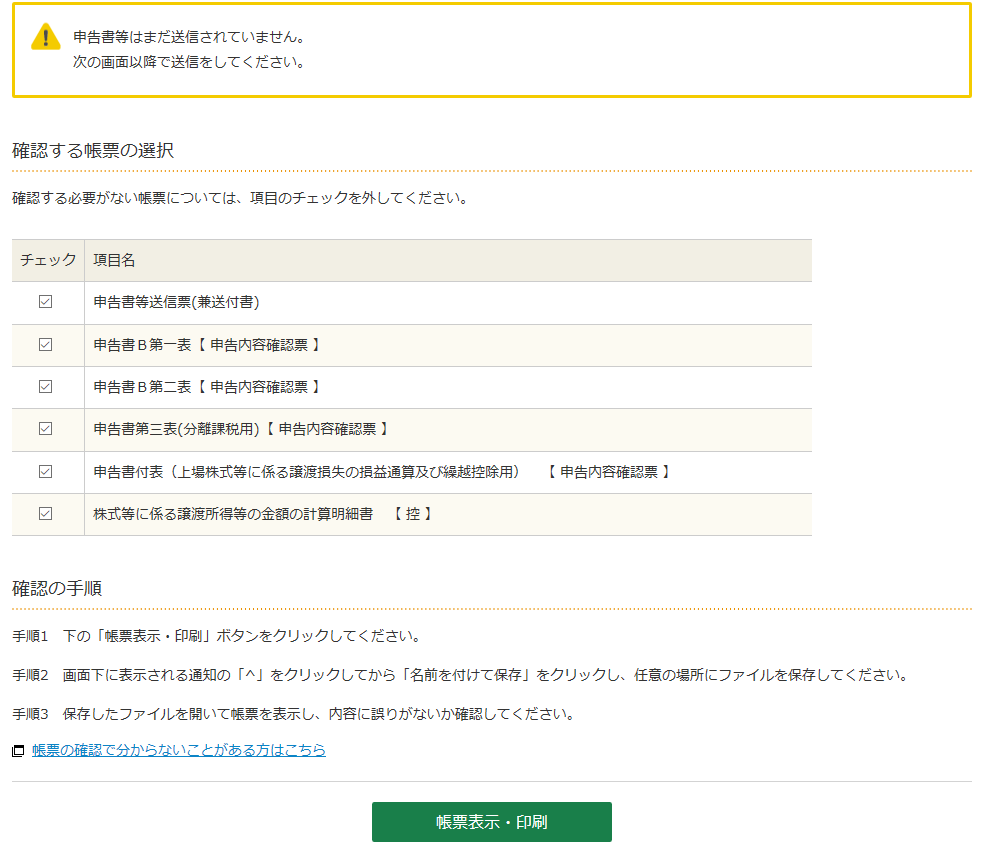
送信前に入力したデータをパソコンに保存、または印字等できるようにしておきましょう。
「帳票表示・印刷」を押して任意の場所に名前を付けて保存しましょう。
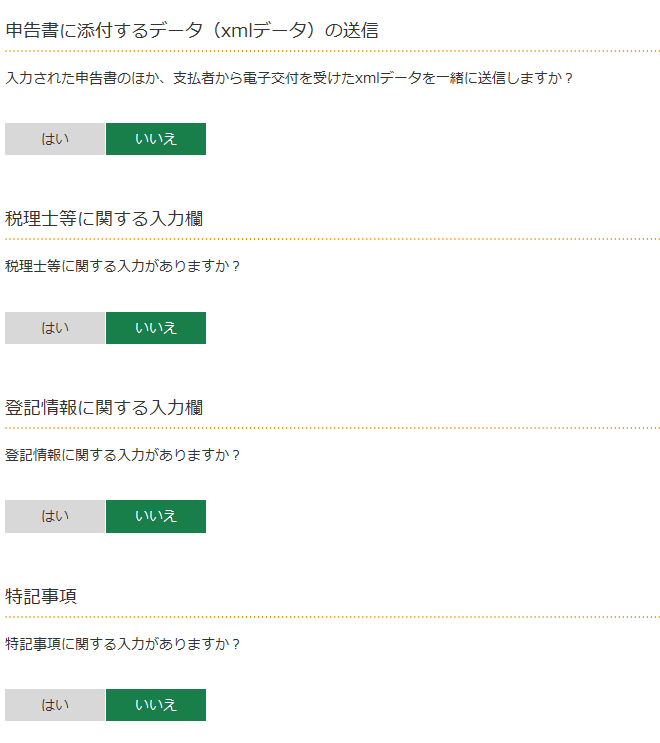
これは特に入力することがなければ、全て「いいえ」のままで結構です。
最後にデータ送信をします。
個人情報や利用者識別番号など、入力ミスや家族の番号を使ってしまうなどないように再確認しましょう。
終盤に「整理番号」の入力欄があります。
「確定申告のお知らせハガキ」の上の端っこに書いてあるので、その番号を入力してください。
データ送信後には、
「送信結果(即時通知)の確認」
「受付結果(受信通知)の確認」
と言ったデータ送信完了のページは、スクリーンショットなどで保存しましょう。
これらには受付番号が記載されています。
万が一何かあった際、 税務署に受付番号を伝えるとデータが検索しやすくなるので、話がスムーズに進みやすくなります。

申告から振込までの期間

最後に時系列で、ざっと流れを紹介しますね。
3月10日 インターネットから確定申告完了
3月11日 【還付金の処理状況に関するお知らせ】というメールが届く
3月13日 税務署から口座に還付金が入金される。

申告も税務署でやるより手軽で時短が何より嬉しいです。
入金も早かったし、今年の確定申告は満足です!